বিষয়বস্তুৰ তালিকা
যদি আপোনাৰ ডাটাছেটৰ সংখ্যাসমূহৰ দশমিক থাকে, আপুনি ডাটাছেটক সৰল দেখাবলৈ সিহতক আঁতৰাব বিচাৰিব পাৰে। দশমিক আঁতৰোৱাটো যথেষ্ট সহজ আৰু আপুনি ইয়াক এক্সেলত একাধিক ধৰণে কৰিব পাৰে। এই লেখাটোত মই আপোনাক Excel ত দশমিক আঁতৰোৱাৰ ১৩টা উপায় দেখুৱাম।
তলৰ ডাটাছেটটো বিবেচনা কৰক, ইয়াত আমি বিভিন্ন পৰিমাণৰ বিভিন্ন মুদ্ৰাৰ কথোপকথন কৰি USD লৈছো। এতিয়া আমি মুঠ USD স্তম্ভৰ পৰা দশমিক আঁতৰাই দিম।

অনুশীলন কাৰ্য্যপুস্তিকা ডাউনলোড কৰক
দশমিক আঁতৰাওক Excel ত দশমিক আঁতৰোৱাৰ 13 উপায়1. INT ফাংচন
INT ফাংচন ৰ সৈতে দশমিক আঁতৰাওক সংখ্যাটো নিকটতম পূৰ্ণসংখ্যালৈকে তললৈ নামি যায়। গতিকে আমি INT ফাংচন প্ৰয়োগ কৰি কোনো দশমিক বিন্দু নথকা সংখ্যা এটাৰ পূৰ্ণসংখ্যা অংশ পাব পাৰো। এটা খালী কোষত নিম্নলিখিত সূত্ৰটো টাইপ কৰক ( E5) ,
=INT(D5) ইয়াত, INT ফাংচনে E5 কোষত D5 কোষৰ সংখ্যাৰ পূৰ্ণসংখ্যা অংশ ঘূৰাই দিব।

ENTER <3 টিপক>আৰু আপুনি দশমিক অবিহনে সংখ্যাটো পাব।

অন্য সকলো ঘৰত একেটা সূত্ৰ প্ৰয়োগ কৰিবলৈ, মাত্ৰ E5 কোষটো টানি নিব।

2. দশমিক আঁতৰাবলৈ TRUNC ফাংচন
TRUNC ফাংচনে এটা সংখ্যাৰ দশমিক অংশটো কেৱল ট্ৰাংকেট কৰে আৰু পূৰ্ণসংখ্যাৰ অংশটো ঘূৰাই দিয়ে। দশমিক আঁতৰাবলৈ এই ফলন প্ৰয়োগ কৰিবলৈ নিম্নলিখিত সূত্ৰটো লিখকcell E5 ,
=TRUNC(D5) ইয়াত, ফাংচনে D5 আৰু E5 কোষত পূৰ্ণসংখ্যা অংশ ঘূৰাই দিব।

ENTER টিপক আৰু আপুনি <কোষত দশমিক অবিহনে সংখ্যা পাব 2>E5
. 
অন্য সকলো কোষত একেটা সূত্ৰ প্ৰয়োগ কৰিবলৈ, মাত্ৰ E5 .
কোষটো টানিব 
3. ROUND ফাংচন
ROUND ফাংচন এ সংখ্যাটোক এটা নিৰ্দিষ্ট সংখ্যাৰ সংখ্যালৈ গোল কৰে। দশমিকটো সম্পূৰ্ণৰূপে আঁতৰাবলৈ আমি প্ৰদত্ত সংখ্যাৰ সংখ্যা হিচাপে 0 ৰাখিব লাগিব। যদি দশমিক অংশটো ০.৫তকৈ ডাঙৰ হয় ই সংখ্যাটো ঘূৰণীয়া কৰিব আৰু যদি দশমিক অংশটো ০.৫ৰ সৰু বা সমান হয়, তেন্তে ই সংখ্যাটো ঘূৰণীয়া কৰিব।
এই ফাংচনটো ব্যৱহাৰ কৰি দশমিক আঁতৰাবলৈ আৰম্ভ কৰোঁ আহক, তেনে কৰিবলৈ , নিম্নলিখিত সূত্ৰটো E5 কোষত লিখক,
=ROUND(D5,0) ইয়াত, ফাংচনে D5 <3 কোষৰ সংখ্যাটো ঘূৰণীয়া কৰিব>কোনো দশমিক নোহোৱাকৈ আৰু E5 কোষত মান দিব।

দশমিক অবিহনে সংখ্যাটো পাবলৈ ENTER টিপক।

ইয়াত দশমিক অংশটো আছিল .80 (.5 তকৈ ডাঙৰ) গতিকে ই মানটো ঘূৰণীয়া কৰি তুলিছিল। শেষত, ঘৰটো E5 টানি নিয়ক, অন্য সকলো কোষৰ বাবে দশমিক অবিহনে সংখ্যাটো পাবলৈ।

4. ROUNDDOWN ফাংচন
ROUNDDOWN ফাংচন য়ে সংখ্যাটোক এটা নিৰ্দিষ্ট সংখ্যাৰ সংখ্যালৈ তললৈ নমাই দিয়ে। যদি আমি প্ৰদত্ত সংখ্যা হিচাপে 0 দিওঁ, তেন্তে ফাংচনটোৱে 0 টো আঁতৰাই পেলাবসংখ্যাৰ পৰা দশমিক অংশ। E5 কোষত নিম্নলিখিত সূত্ৰটো টাইপ কৰক,
=ROUNDDOWN(D5,0) ইয়াত, ROUNDDOWN ফলনে ৰ সংখ্যাটো ঘূৰণীয়া কৰিব কোষ D5 । 0 ই ইংগিত দিয়ে যে কোনো দশমিক অংশ নাথাকিব।

ENTER টিপক কোষত দশমিক অবিহনে সংখ্যাটো পাবলৈ E5 .

সকলো সংখ্যাৰ পৰা দশমিক আঁতৰাবলৈ কোষ E5 টানি নিয়ক।

5. ROUNDUP ফাংচন
ROUNDUP ফাংচন এ সংখ্যাটোক এটা নিৰ্দিষ্ট সংখ্যাৰ সংখ্যালৈকে ৰাউণ্ড কৰিব। যদি আমি প্ৰদত্ত সংখ্যা হিচাপে 0 দিওঁ, তেন্তে ফাংচনটোৱে সংখ্যাটোৰ পৰা দশমিক অংশটো আঁতৰাই পেলাব। E5 কোষত নিম্নলিখিত সূত্ৰ টাইপ কৰক,
=ROUNDUP(D5,0) ইয়াত, ROUNDUP ফাংচনে ৰ সংখ্যাটো গোল কৰি তুলিব কোষ D5 । 0 ই ইংগিত দিয়ে যে কোনো দশমিক অংশ নাথাকিব।

ENTER টিপক আৰু আপুনি ঘৰত দশমিক অবিহনে সংখ্যাটো পাব E5 .
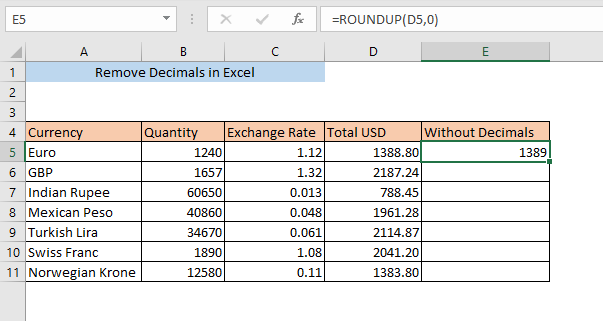
অন্য সকলো কোষত একেটা সূত্ৰ প্ৰয়োগ কৰিবলৈ, মাত্ৰ E5 কোষটো টানিব।

6. MROUND ফাংচন
MROUND ফাংচন এ সংখ্যাটোক এটা নিৰ্দিষ্ট বহুগুণলৈ ঘূৰণীয়া কৰে। গতিকে, যদি আমি বহুগুণ 1 নিৰ্বাচন কৰো, তেন্তে ফাংচনে দশমিক আঁতৰাই পেলাব। E5 কোষত নিম্নলিখিত সূত্ৰটো টাইপ কৰক,
=MROUND(D5,1) ইয়াত, MROUND ফাংচনে কোষৰ সংখ্যা ঘূৰণীয়া কৰিব D5 E5 কোষত 1 ৰ বহুগুণলৈ।

ENTER<3 টিপক> আৰু আপুনি E5 কোষত দশমিক অবিহনে সংখ্যাটোৰ ঘূৰণীয়া চিত্ৰ পাব।
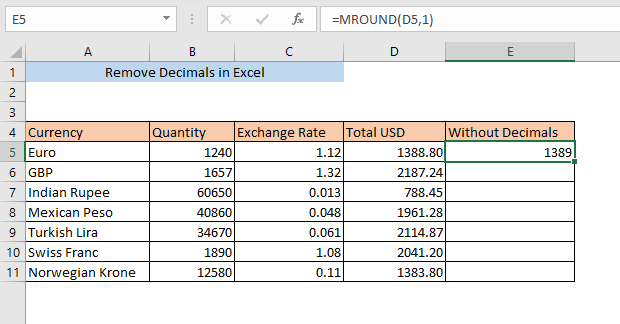
অৱশেষত, পাবলৈ ঘৰ E5 টানিব 7. দশমিক আঁতৰাবলৈ ODD ফাংচন
ODD ফাংচন এ পৰৱৰ্তী অদ্ভুত সংখ্যা ঘূৰাই দিয়ে নিৰ্বাচিত নম্বৰটো। গতিকে আমি ODD ফাংচন ব্যৱহাৰ কৰি দশমিক আঁতৰাব পাৰো। E5 কোষত সূত্ৰটো টাইপ কৰক,
=ODD(D5) ইয়াত, ফাংচনে কোষৰ সংখ্যাৰ পৰৱৰ্তী অদ্ভুত সংখ্যা ঘূৰাই দিব D5 .

E5 .
কোষত দশমিক অবিহনে সংখ্যাটো পাবলৈ ENTER টিপক 
অৱশেষত, অন্য সকলো কোষত মান পাবলৈ ঘৰটো E5 টানি নিয়ক।
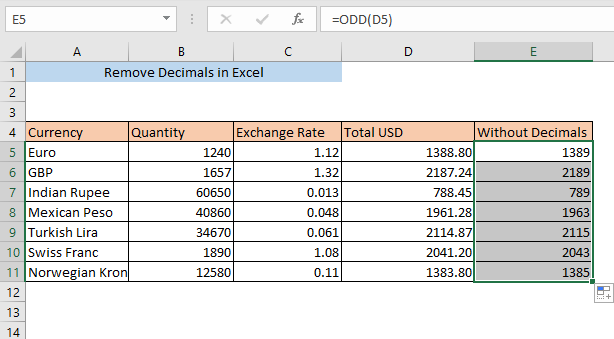
একেধৰণৰ পঢ়া:
- এক্সেলত আগশাৰীৰ শূন্য কেনেকৈ আঁতৰাব পাৰি (৭টা সহজ উপায় + VBA)
- এক্সেলত এটা কোষৰ পৰা সংখ্যা আঁতৰাব পাৰি (৭টা ফলপ্ৰসূ উপায়)
- এক্সেলত তথ্য বৈধকৰণ কেনেকৈ আঁতৰাব পাৰি (৫টা উপায়)
8. দশমিক আঁতৰাবলৈ EVEN ফাংচন
EVEN ফাংচন এ নিৰ্বাচিত সংখ্যাৰ পৰৱৰ্তী যুগ্ম সংখ্যা ঘূৰাই দিয়ে। গতিকে আমি EVEN ফাংচন ব্যৱহাৰ কৰি দশমিক আঁতৰাব পাৰো। E5 কোষত সূত্ৰটো টাইপ কৰক,
=EVEN(D5) ইয়াত, ফাংচনে কোষৰ সংখ্যাৰ পৰৱৰ্তী যুগ্ম সংখ্যা ঘূৰাই দিব D5 .

ENTER টিপক আৰু আপুনি E5 কোষত দশমিক অবিহনে সংখ্যাটো পাব।

অন্য সকলো কোষত একেটা সূত্ৰ প্ৰয়োগ কৰিবলৈ, মাত্ৰ টানি নিয়ক E5 কোষটো।

9. CEILING ফাংচনৰ সৈতে দশমিক আঁতৰাওক
CEILING ফাংচন এ এটা সংখ্যা ঘূৰণীয়া কৰে তাৎপৰ্য্যৰ নিকটতম বহুগুণলৈকে। গতিকে যদি আমি 1 ৰ তাৎপৰ্য্য হিচাপে দিওঁ তেন্তে ফাংচনটোৱে সংখ্যাটোৰ পৰা দশমিক আঁতৰাই পেলাব। E5 কোষত সূত্ৰটো টাইপ কৰক,
=CEILING(D5,1) ইয়াত CEILING ফাংচনে <কোষৰ সংখ্যা গোল কৰি তুলিব 2>D5 1 ৰ বহুগুণলৈ।

ENTER টিপক আৰু আপুনি দশমিক অবিহনে সংখ্যাটো পাব।

অৱশেষত আন সকলো কোষত একেটা সূত্ৰ প্ৰয়োগ কৰিবলৈ E5 কোষটো টানিব।
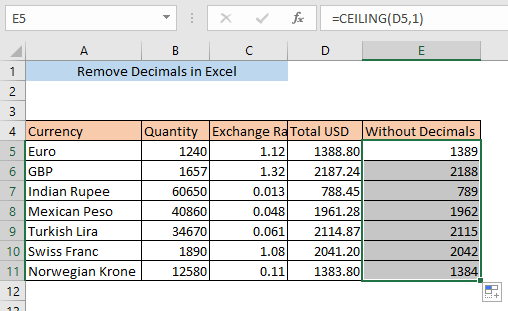
10. আঁতৰাওক CEILING.MATH ফাংচনৰ সৈতে দশমিক
CEILING.MATH ফাংচন এ স্বয়ংক্ৰিয়ভাৱে তাৎপৰ্য্য 1 হিচাপে নিৰ্ধাৰণ কৰে। গতিকে CEILING ত দশমিক আঁতৰাবলৈ আমি তাৎপৰ্য্য সংজ্ঞায়িত কৰাৰ প্ৰয়োজন নাই .MATH ফাংচন। E5 ,
=CEILING.MATH(D5) কোষত সূত্ৰটো লিখক ই সংখ্যাটোক পৰৱৰ্তী পূৰ্ণসংখ্যালৈ ঘূৰাই দিব। ফলস্বৰূপে, দশমিক আঁতৰোৱা হ'ব

ENTER টিপক আৰু আপুনি দশমিক অবিহনে সংখ্যাটো পাব।
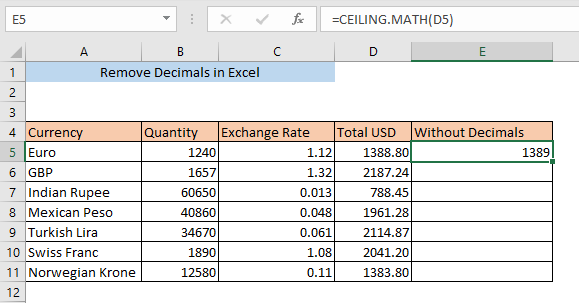
অন্য সকলো কোষত একেটা সূত্ৰ প্ৰয়োগ কৰিবলৈ, মাত্ৰ E5 কোষটো টানিব।

11. আঁতৰাবলৈ FLOOR কাৰ্য্যসমূহ দশমিক
FLOOR ফাংচন এ এটা সংখ্যাক তাৎপৰ্য্যৰ নিকটতম বহুগুণলৈ তললৈ ঘূৰাই দিয়ে। গতিকে যদি আমি 1 ৰ তাৎপৰ্য্য হিচাপে দিওঁ তেন্তে ফাংচনটোৱে সংখ্যাটোৰ পৰা দশমিক আঁতৰাই পেলাব। টাইপ কৰক E5 কোষত থকা সূত্ৰ,
=FLOOR(D5,1) ইয়াত FLOOR ফাংচনে কোষৰ সংখ্যা গোল কৰি তুলিব D5 1 ৰ বহুগুণলৈ।
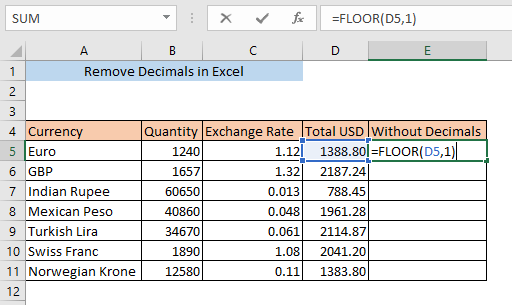
ENTER টিপক আৰু আপুনি E5<3 কোষত দশমিক অবিহনে সংখ্যাটো পাব>.

অন্য সকলো কোষত একেটা সূত্ৰ প্ৰয়োগ কৰিবলৈ, মাত্ৰ E5 কোষটো টানিব।

12. দশমিক আঁতৰাবলৈ FLOOR.MATH ফাংচনসমূহ
FLOOR.MATH ফাংচন এ স্বয়ংক্ৰিয়ভাৱে তাৎপৰ্য্য 1 হিচাপে নিৰ্ধাৰণ কৰে। গতিকে আমি আঁতৰাবলৈ তাৎপৰ্য্য সংজ্ঞায়িত কৰাৰ প্ৰয়োজন নাই FLOOR.MATH ফাংচনত দশমিক। E5 ,
=FLOOR.MATH(D5) কোষত সূত্ৰটো লিখক ই সংখ্যাটো আগৰ পূৰ্ণসংখ্যালৈ ঘূৰাই দিব। ফলস্বৰূপে, দশমিক আঁতৰোৱা হ'ব

E5 কোষত দশমিক নথকা সংখ্যাটো পাবলৈ ENTER টিপক।

শেষত, ঘৰটো E5 টানি নিয়ক, আন সকলো কোষৰ বাবে দশমিক অবিহনে সংখ্যাটো পাবলৈ।

13. দশমিক আঁতৰাবলৈ কোষ ফৰ্মেট কৰক
আপুনি কোষ বিন্যাস কৰক ৰিবনৰ পৰা দশমিক সহজে আঁতৰাব পাৰিব। প্ৰথমে, আপুনি দশমিক আঁতৰাব বিচৰা ঘৰসমূহ নিৰ্ব্বাচন কৰক। ইয়াৰ পিছত, আপুনি মাত্ৰ ঘৰ টেবলৈ যাব লাগিব আৰু দশমিক সম্পূৰ্ণৰূপে আঁতৰোৱালৈকে দশমিক হ্ৰাস কৰক চিহ্নত ক্লিক কৰি থাকিব লাগিব।

আপুনি দশমিক আঁতৰাবলৈ ফৰ্মেট কোষ সঁজুলিও ব্যৱহাৰ কৰিব পাৰে। আপুনি দশমিক আঁতৰাব বিচৰা ঘৰটো নিৰ্ব্বাচন কৰক আৰু ৰাইট ক্লিক কৰক। উঃড্ৰপ ডাউন মেনু ওলাব, তাৰ পৰা বিন্যাস কোষ নিৰ্ব্বাচন কৰক।
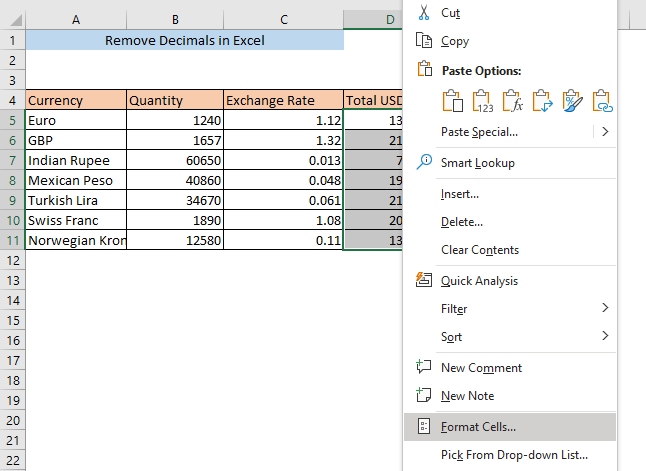
তাৰ পিছত, বিন্যাস কোষ বাকচ ওলাব। ইয়াত, সংখ্যা টেব লৈ যাওক, দশমিক স্থান বাকচত 0 লিখক আৰু ঠিক আছে ত ক্লিক কৰক।

এতিয়া আপুনি আপোনাৰ নিৰ্বাচিত কোষৰ পৰা সকলো দশমিক আঁতৰোৱা দেখিব পাৰিব।
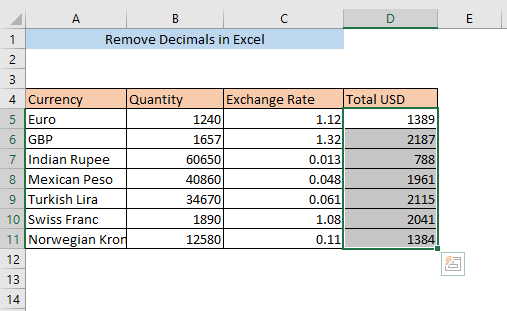
উপসংহাৰ
আপুনি যিকোনো পদ্ধতিৰে Excel ত দশমিক আঁতৰাব পাৰিব যিবোৰ এই লেখাত বৰ্ণনা কৰা হৈছে। যদি আপুনি কোনো ধৰণৰ বিভ্ৰান্তি অনুভৱ কৰে তেন্তে এটা মন্তব্য দিয়ক আৰু মোক আপোনাৰ বিভ্ৰান্তি আঁতৰোৱাৰ সুযোগ দিয়ক।

